STM32CubeMX使用说明
STM32CubeMx——串口使用DMA收发数据

STM32CubeMx——串⼝使⽤DMA收发数据⽤到的是DMA发送数据,DMA接收,在中断回调⾥发送出去。
⼀.代码⽣成1.按以前的⽅法设置好时钟和调试⽅式,这⾥就不多说了。
2.设置串⼝1。
3.在DMA Setting⾥点击Add添加USART1_TX,Mode有两种模式,⼀种是普通模式,使⽤⼀次发送语句就发⼀次,另⼀种是循环模式,使⽤⼀次发送会⼀直发送。
这⾥发送我选择普通模式,接收选择循环模式。
4.在中断设置⾥打开串⼝1的中断。
5.时钟和⽂件路径等设置好,然后点⽣成代码。
⼆.代码编写1.先定义发送和接收的数组。
/* USER CODE BEGIN 0 */uint8_t aRxBuffer[1];uint8_t aTxBuffer[]="ok";/* USER CODE END 0 */2.打开串⼝DMA的发送使能,while循环可以放⼀些LED的闪烁。
/* USER CODE BEGIN 2 */HAL_UART_Receive_DMA(&huart1,aRxBuffer,1);HAL_UART_Transmit_DMA(&huart1,aTxBuffer,sizeof(aTxBuffer));/* USER CODE END 2 */3.最后加上⼀个串⼝接收函数的回调函数,把接收到的数据再发出去。
/* USER CODE BEGIN 4 */void HAL_UART_RxCpltCallback(UART_HandleTypeDef *UartHandle){HAL_UART_Transmit(&huart1,aRxBuffer,1,0);}/* USER CODE END 4 */现象:上电之后,电脑的串⼝会收到“OK”,然后从电脑发送给芯⽚任意字符,芯⽚再发回来。
总结:使⽤DMA做发送处理,接收数据后⽤串⼝发出去。
为什么接收到数据后不⽤HAL_UART_Transmit_DMA发送出去呢?使⽤这个发现丢包情况,因为这⾥只是测试DMA接收数据情况,接收到之后⼀般是作运算处理的,所以⽤⼀般串⼝发送验证接收的数据正确。
STM32Cube官方例程学习指南(Lu)

STM32Cube官方例程学习指南STM32CubeMX是ST官方提供的一个代码生成工具。
使用该工具,通过图形化的配置方法,就能快速生成STM32的各种片上外设的初始化代码。
CubeMX生成的软件工程使用HAL库,HAL库是ST 以后主推的外设驱动库。
另外CubeMX还提供了FATFS、FreeRTOS、LWIP、USB库等中间件的支持,配置之后生成软件工程,工程文件就包含了相应代码。
本文档以STM32F4系列为例,简要地分析官方提供的Cube例程。
希望能够帮助CubeMX初学者快速掌握STM32的常用外设使用方法。
文档不求全面,只讲常用的外设,对不常用的只进行概况性地描述。
同时,文档只对例程进行直接分析,不对其他文件进行详述。
第一部分准备工作首先是下载STM32CubeF4支持包,可以到与非网ST社区搜索STM32CubeF4,然后下载当前版本已经更新到V1.13.0。
点击附件中的STM32CubeF4,转到下载链接地址。
附件大小300M左右。
本人当前使用的是V1.9.0版本的,例程相差不大,后面就用V1.9.0版本的例程进行分析。
下载后解压,得到如下图的文件,其中例程放在Projects文件夹中:打开Projects文件夹,可以看到前12个文件夹分别官方提供的12款评估板,后面我们仅以STM324xG_EVAL评估板的例程为讲解内容。
STM324xG_EVAL文件夹中,Examples文件夹存放的就是片上外设的使用例程。
(Applications文件夹是STM324xG_EVAL相关的一些高级应用例程,如FreeRTOS、FatFs、LwIP、USB等,有一定基础之后可以学习这里面的内容。
本文不作分析。
)Examples文件夹提供了27个外设对应文件夹,每个文件夹包含若干个例程,后面将对常用的外设例程(不是全部)进行简要分析。
第二部分例程分析下面将挑选常用外设的例程进行分析,顺序是从简单的到复杂的。
stm32cubemx 串口中断和回调函数运行机制
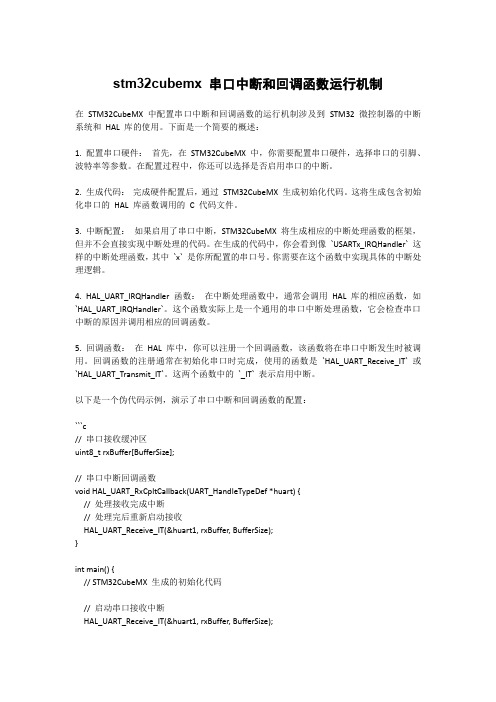
stm32cubemx 串口中断和回调函数运行机制在STM32CubeMX 中配置串口中断和回调函数的运行机制涉及到STM32 微控制器的中断系统和HAL 库的使用。
下面是一个简要的概述:1. 配置串口硬件:首先,在STM32CubeMX 中,你需要配置串口硬件,选择串口的引脚、波特率等参数。
在配置过程中,你还可以选择是否启用串口的中断。
2. 生成代码:完成硬件配置后,通过STM32CubeMX 生成初始化代码。
这将生成包含初始化串口的HAL 库函数调用的 C 代码文件。
3. 中断配置:如果启用了串口中断,STM32CubeMX 将生成相应的中断处理函数的框架,但并不会直接实现中断处理的代码。
在生成的代码中,你会看到像`USARTx_IRQHandler` 这样的中断处理函数,其中`x` 是你所配置的串口号。
你需要在这个函数中实现具体的中断处理逻辑。
4. HAL_UART_IRQHandler 函数:在中断处理函数中,通常会调用HAL 库的相应函数,如`HAL_UART_IRQHandler`。
这个函数实际上是一个通用的串口中断处理函数,它会检查串口中断的原因并调用相应的回调函数。
5. 回调函数:在HAL 库中,你可以注册一个回调函数,该函数将在串口中断发生时被调用。
回调函数的注册通常在初始化串口时完成,使用的函数是`HAL_UART_Receive_IT` 或`HAL_UART_Transmit_IT`。
这两个函数中的`_IT` 表示启用中断。
以下是一个伪代码示例,演示了串口中断和回调函数的配置:```c// 串口接收缓冲区uint8_t rxBuffer[BufferSize];// 串口中断回调函数void HAL_UART_RxCpltCallback(UART_HandleTypeDef *huart) {// 处理接收完成中断// 处理完后重新启动接收HAL_UART_Receive_IT(&huart1, rxBuffer, BufferSize);}int main() {// STM32CubeMX 生成的初始化代码// 启动串口接收中断HAL_UART_Receive_IT(&huart1, rxBuffer, BufferSize);while (1) {// 主循环}}```在这个例子中,`HAL_UART_RxCpltCallback` 函数是串口接收完成中断的回调函数。
STM32CUBEMX配置教程(十二)STM32的定时器触发的固定频率ADC采样(使用DMA)
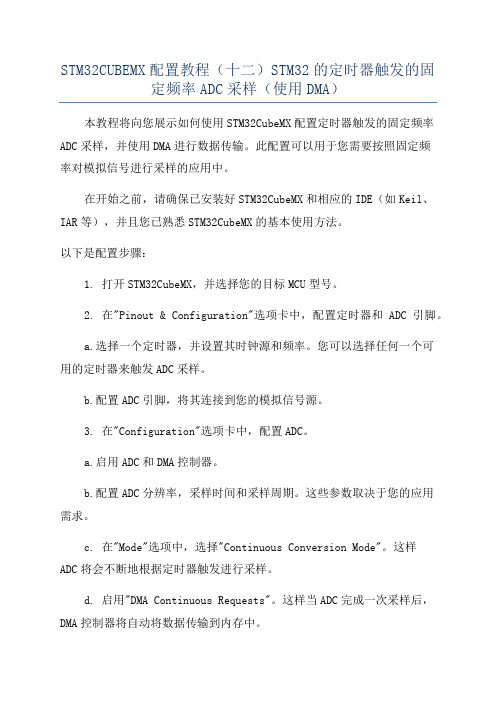
STM32CUBEMX配置教程(十二)STM32的定时器触发的固定频率ADC采样(使用DMA)本教程将向您展示如何使用STM32CubeMX配置定时器触发的固定频率ADC采样,并使用DMA进行数据传输。
此配置可以用于您需要按照固定频率对模拟信号进行采样的应用中。
在开始之前,请确保已安装好STM32CubeMX和相应的IDE(如Keil、IAR等),并且您已熟悉STM32CubeMX的基本使用方法。
以下是配置步骤:1. 打开STM32CubeMX,并选择您的目标MCU型号。
2. 在"Pinout & Configuration"选项卡中,配置定时器和ADC引脚。
a.选择一个定时器,并设置其时钟源和频率。
您可以选择任何一个可用的定时器来触发ADC采样。
b.配置ADC引脚,将其连接到您的模拟信号源。
3. 在"Configuration"选项卡中,配置ADC。
a.启用ADC和DMA控制器。
b.配置ADC分辨率,采样时间和采样周期。
这些参数取决于您的应用需求。
c. 在"Mode"选项中,选择"Continuous Conversion Mode"。
这样ADC将会不断地根据定时器触发进行采样。
d. 启用"DMA Continuous Requests"。
这样当ADC完成一次采样后,DMA控制器将自动将数据传输到内存中。
4. 在"NVIC Settings"选项卡中,启用DMA和ADC中断。
5. 在"Project"选项卡中,选择生成代码所需的IDE和工程路径。
然后单击"Generate Code"按钮生成代码。
现在您已成功配置了定时器触发的固定频率ADC采样,并使用DMA进行数据传输。
您可以在生成的代码中初始化和启用各个模块,并编写相应的中断处理函数来处理DMA和ADC中断。
STM32CubeMX新建工程的过程及方法解析

STM32CubeMX新建工程的过程及方法解析
Ⅰ、写在前面
关于STM32CubeMX新建工程的过程。
最终通过STM32CubeMX工具配置完成一个驱动IO(点亮LED)的软件工程,也就是通过STM32CubeMX配置完成之后,打开工程直接下载就能点亮LED的工程。
Ⅱ、STM32CubeMX新建工程描述
这里结合实例来讲述新建工程的每一个步骤的细节。
1.打开STM32CubeMX软件,点击“新建工程”
2.选择MCU或选择(ST官方)开发板
A.如果是我们网上购买的,或者自己画的开发板,点击“MCU Selector”进入MCU选择器。
选择器在网页上常见,根据自己需求进行选择(我们以STM32F103E为例)。
1.根据“系列”选择;如:F0、F1、F
2.。
..。
.F7、L0、L1、L4等;
2.根据“产品线”选择;
3.根据“封装”选择;
4.根据“其他特征”选择;如:FLASH大小、RAM大小、IO数量等。
层层筛选下来,最后就可以看到自己想要的芯片型号,双击“选中”芯片,如下图:
B.如果你的开发板是购买ST官方的开发板(或评估板),点击“Board Selector”进入开发板选择器。
(我们以STM3210E-EV AL为例)。
1.根据“厂商”选择;目前只有ST厂商,估计以后会拓展其他厂商;
2.根据“板子类型”选择;
3.根据“芯片系列”选择;
层层筛选下来,最后就可以看到自己想要的芯片型号,双击“选中”芯片,如下图:。
STM32CubeMX使用说明

STM32CubeMX使用说明黄盈鑫目录安装软件 (1)安装固件包 (4)创建一个简单的工程 (8)安装软件●到ST的网站上下载最新版本的STM32CubeMX软件:/content/st_com/en/products/development-tools/software-development-too ls/stm32-software-development-tools/stm32-configurators-and-code-generators/stm32cubemx. html●编写这份文档的时候最新版本是V4.17.0将下载后的压缩包解压,双击里面的SetupSTM32CubeMX-4.17.0.exe文件来安装软件,出现下图的界面的时候按Next按钮继续:●在下面的窗口中选择“I accept the terms of this license agreement”然后继续按Next按钮。
●下一个出现的窗口是选择软件安装的路径,默认安装路径是C:\Program Files(x86)\STMicroelectronics\STM32Cube\STM32CubeMX,可以根据实际需要选择别的路径,本次安装在D盘相同的路径上。
●按Next按钮后弹出一个确认窗口,按确定键确定。
●接着弹出下图的配置窗口,按原来默认的配置,按Next键继续。
●安装完后,按Next键继续。
●按Done键关闭下面的窗口,完成所有的安装。
安装固件包●点击桌面上的STM32CubeMX图标运行软件。
●先修改软件包的安装路径,点击help菜单选“Updater Settings”选项。
●软件包默认安装在C:/Users/XIN/STM32Cube/Repository/目录下,STM32Cube软件包比较大可以点击Browse按键修改安装的路径。
●修改完软件包的安装路径后开始安装STM32Cube软件包,点击help菜单选“Install newsoftware and/or firmware packages”选项。
STM32CubeMX之定时器控制微秒延时

STM32CubeMX之定时器控制微秒延时
1.在HAL固件库中只有使用Systick作为延时计数器,毫秒级延时HAL_Delay()。
为了增加精确的微秒级延时,一般都是更改Systick配置参数,但HAL固件库许多地方都使用了HAL_Delay()函数,因此建议不要修改系统自动配置的Systick参数;
2.加入操作系统时要占用Systick,而MCU系统自身的时基还要选择其他的定时器
因此采用定时器控制微妙延时的方法,是比较灵活的。
需要用户增加的代码很少,经济实用
步骤1.配置时钟
定时器工作频率=**经过内部时钟分频的**APBx Timer Clock/PSC寄存器的值+1;
举个栗子,如下:
即定时器的时钟频率为84MHz,不用用内部时钟分频,要使定时器的工作频率为1MHz(1us),如下:1MHz=84MHz/(83+1);
编写代码
现象LED1闪烁。
stm32的ymodem例程

STM32 Ymodem例程
STM32CubeMX提供了Ymodem通信例程,可以用于通过串口升级STM32设备的固件。
一、使用步骤:
1.在STM32CubeMX中新建一个项目。
2.选择要使用的串口。
3.在CubeMX配置中,选择通信>Ymodem。
4.生成项目代码。
5.将生成的固件文件(*.bin)复制到PC上。
6.使用串口终端软件(例如Tera Term或Putty)连接到STM32设备的串口。
7.在串口终端软件中,设置波特率为115200bps。
8.在STM32设备上复位。
9.在串口终端软件中,发送C字符开始传输。
10.选择固件文件(*.bin)并发送。
11.固件传输完成后,STM32设备将自动复位并运行新固件。
二、注意事项:
1.确保STM32设备的串口已正确配置。
2.确保PC上的串口终端软件已设置正确的波特率。
3.固件文件(*.bin)必须与STM32设备的型号和配置相匹配。
三、例程分析:
STM32CubeMX生成的Ymodem例程主要包含以下几个部分:
1.Ymodem协议解析:该部分负责解析Ymodem协议的数据包,并进行相应的处理。
2.串口通信:该部分负责与PC上的串口终端软件进行通信。
3.固件升级:该部分负责将接收到的固件数据写入到STM32设备的Flash存储器中。
- 1、下载文档前请自行甄别文档内容的完整性,平台不提供额外的编辑、内容补充、找答案等附加服务。
- 2、"仅部分预览"的文档,不可在线预览部分如存在完整性等问题,可反馈申请退款(可完整预览的文档不适用该条件!)。
- 3、如文档侵犯您的权益,请联系客服反馈,我们会尽快为您处理(人工客服工作时间:9:00-18:30)。
STM32CubeMX使用说明黄盈鑫目录安装软件 (1)安装固件包 (4)创建一个简单的工程 (8)安装软件●到ST的网站上下载最新版本的STM32CubeMX软件:/content/st_com/en/products/development-tools/software-development-too ls/stm32-software-development-tools/stm32-configurators-and-code-generators/stm32cubemx. html●编写这份文档的时候最新版本是V4.17.0将下载后的压缩包解压,双击里面的SetupSTM32CubeMX-4.17.0.exe文件来安装软件,出现下图的界面的时候按Next按钮继续:●在下面的窗口中选择“I accept the terms of this license agreement”然后继续按Next按钮。
●下一个出现的窗口是选择软件安装的路径,默认安装路径是C:\Program Files(x86)\STMicroelectronics\STM32Cube\STM32CubeMX,可以根据实际需要选择别的路径,本次安装在D盘相同的路径上。
●按Next按钮后弹出一个确认窗口,按确定键确定。
●接着弹出下图的配置窗口,按原来默认的配置,按Next键继续。
●安装完后,按Next键继续。
●按Done键关闭下面的窗口,完成所有的安装。
安装固件包●点击桌面上的STM32CubeMX图标运行软件。
●先修改软件包的安装路径,点击help菜单选“Updater Settings”选项。
●软件包默认安装在C:/Users/XIN/STM32Cube/Repository/目录下,STM32Cube软件包比较大可以点击Browse按键修改安装的路径。
●修改完软件包的安装路径后开始安装STM32Cube软件包,点击help菜单选“Install newsoftware and/or firmware packages”选项。
●在弹出来的New Libraries Manager窗口里面可以查看得到STM32CubeMX软件所支持的各种STM32Cube软件包。
●在需要安装的软件包左边打勾,按Install Now按钮即可下载并安装所需的软件包。
●在STM32CubeMX软件上直接安装这些软件包是边从ST的网络服务器上下载下来再解压安装的,速度比较慢,可以直接到下面的网页上用下载软件把需要的软件包下载下来:/content/st_com/en/search.html#q=stm32cube-t=keywords-page=1●本次需要安装的是STM32F7系列处理器用到的STM32CubeF7软件包,下载下来的压缩包的文件名为en.stm32cubef7.zip,下面介绍从本地磁盘安装STM32Cube软件包的方法。
●点击New Libraries Manager窗口左下角的From Local按钮●在弹出的Select a STM32cube Package File窗口中选择下载好的en.stm32cubef7.zip压缩包。
●点击Open按钮开始解压并安装STM32Cube软件包:●安装完STM32CubeF7软件包后回到New Libraries Manager窗口可见Firmware Packagefor Family STM32F7栏的前面变为绿色并且在Installed Version处可以查看到安装版本为当前最新的V1.5.0版本。
创建一个简单的工程在STM32CubeMX Untitled窗口上点击New Project选项开始新建一个工程。
●点击New Project选项后弹出下图的New Project窗口,这个窗口用来选择所用的处理器。
●MCUs List列表框内列出了ST公司现有的968款STM32系列的处理器,可以在这里直接选新建工程所用的处理器,但968款处理器太多了,可以先通过选择Series、Lines、Package三个筛选项来筛选处理器,这次选用的处理器是STM32F767NIHx。
●选中所需的处理器点击New Project选项窗口下边的OK按钮后弹出下面的窗口:●准备创建的简单工程主要是用来控制LED的闪烁,开发板上控制LED的管脚为PA8,现在需要做的工作是在上图的主窗口中找到PA8管脚并配置为输出模式。
●STM32F767NIHx处理器一共有216个管脚,挨个去找会比较浪费时间可以在Find栏处输入要查找的管脚,查找到的管脚会闪烁。
●鼠标左键点击PA8管脚,在弹出的菜单中选择GPIO_Output选项把PA8设为输出模式。
●点击Clock Configuration选项卡用来配置系统的时钟,软件默认使用处理器内部的16MHz时钟,这次新建的工程采用默认的配置。
●点击Configuration选项卡配置处理器的初始化参数。
●这次只需要配置GPIO,在上面的窗口中点击GPIO按钮,软件弹出Pin Configuration窗口:●在窗口中选中需要配置的PA8管脚后窗口下半部分出现了PA8管脚的各项配置参数窗口。
●如下图配置好PA8管脚的属性,按Apply按钮提交配置,按OK按钮完成配置并返回到主窗口。
●现在开始生成工程的代码,点击Project菜单上的Generate Code选项后弹出ProjectSettings窗口。
如下图,在Project Name文本框内写入工程的名称,点击Browse按钮选择工程保存的路径,在Toolchain/IDE下拉选项卡中选择准备编译工程的编译器,支持的编译器有EWARM、MDK-ARM V4、MDK-ARM V5、TrueSTUDIO、SW4STM32这次我们生成大家普遍都熟悉的EWARM和MDK-ARM编译器所需的文件,先选EWARM编译器。
点击Code Generator选项卡,STM32Cube Firmware Library Package选项栏用来选择生成的代码包的模式,Copy all libraries into the project folder选项把所有的库文件都拷贝到新建的工程里面;Copy only the necessary library files选项把当前工程用到的库文件拷贝到新建工程里面;Add necessary library files as reference in the toolchain project configuration file只把stm32f7xx_hal_msp.c、stm32f7xx_it.c、main.c这些文件及对应的头文件拷贝过来库文件在公共的路径里面(前面STM32Cube软件包的安装路径),这次选第二种模式。
●点击OK按键后开始生成工程代码,代码生成完毕后弹出下面的对话窗口,可以选择打开工程的文件夹也可以选择打开工程。
●我们先点击Close按钮关闭对话窗口,刚才生成的是EWARM编译器的工程文件,现在准备再生成一个MDK-ARM V5版本编译器的工程文件,在主窗口点击Project菜单上的Settings选项重新打开Project Settings窗口。
●选中Project选项卡,在Toolchain/IDE下来选项栏中选MDK-ARM V5版本的编译器,选好后点击OK按钮退出设置窗口。
●现在准备生成MDK-ARM V5版本的编译器所需的工程文件,在主窗口点击Project菜单上的Generate Code选项直接生成新编译器所需的工程文件及代码文件,文件生成完毕后再次弹出代码创建完毕的对话框。
●打开生成的工程文件夹,里面有下面内容:●Drivers文件夹里面保存了本次工程所需的CMSIS文件及底层的HAL库的驱动文件:●Inc文件夹里面的文件:●Src文件夹里面的文件:●EWARM文件夹里面的文件:●MDK-ARM文件夹里面的文件:●双击GPIO_IOToggle_HSI.uvprojx工程文件打开新生成的工程,点击全局编译工程,0错误0警告:●打开main.h可以发现LED的管脚及对应的端口已经定义好,这里的名称与前面PinConfiguration配置管脚属性窗口里面的User Label里面填的内容对应。
●打开main.c文件在主循环里面添加下面两句代码:HAL_GPIO_TogglePin(LED_GPIO_Port,LED_Pin);HAL_Delay(100);●重新编译一次工程,点击按键打开工程配置窗口,点击Debug选项卡在Use下拉列表处看到生成的工程文件默认选用ST-Link仿真器,这里根据实际选用对应的仿真器。
●再点击Utilities选项卡,点击Settings按钮。
●在弹出的Cortex-M Target Driver Setup选项卡中在Reset and Run处打勾,这样下载完程序后开发板复位并直接运行下载进去的程序。
https:///●点击按键将程序下载到开发板上后D1 LED闪烁。
●程序运行后再回到main.c文件里面浏览下代码,只需要添加两行代码就可以是程序工作起来,STM32CubeMX这个软件实在智能。
int main(void){/* USER CODE BEGIN 1 *//* USER CODE END 1 *//* MCU Configuration----------------------------------------------------------*//* Reset of all peripherals, Initializes the Flash interface and the Systick. */HAL_Init();/* Configure the system clock */SystemClock_Config();/* Initialize all configured peripherals */MX_GPIO_Init();/* USER CODE BEGIN 2 *//* USER CODE END 2 *//* Infinite loop *//* USER CODE BEGIN WHILE */while (1){/* USER CODE END WHILE *//* USER CODE BEGIN 3 */HAL_GPIO_TogglePin(LED_GPIO_Port,LED_Pin);HAL_Delay(100);}/* USER CODE END 3 */}21https:///static void MX_GPIO_Init(void){GPIO_InitTypeDef GPIO_InitStruct;/* GPIO Ports Clock Enable */__HAL_RCC_GPIOA_CLK_ENABLE();/*Configure GPIO pin Output Level */HAL_GPIO_WritePin(LED_GPIO_Port, LED_Pin, GPIO_PIN_SET);/*Configure GPIO pin : LED_Pin */GPIO_InitStruct.Pin = LED_Pin;GPIO_InitStruct.Mode = GPIO_MODE_OUTPUT_PP;GPIO_InitStruct.Pull = GPIO_NOPULL;GPIO_InitStruct.Speed = GPIO_SPEED_FREQ_LOW;HAL_GPIO_Init(LED_GPIO_Port, &GPIO_InitStruct);}22。
